원자 시계 란? 원자 시계의 작동 원리
원자 시계의 작동 원리와 그 정확성에 대해 알아보세요. 원자 시계와 관련된 최신 기술 정보도 제공됩니다.
사용자가 콘텐츠를 미리 보거나 애플리케이션을 빠르게 열 수 있도록 도와줍니다.
퀵 가이드 :
-3D Touch 설치 방법 :
설정- > 일반 -> 접근성 -> 3D 터치 -> 3D 터치 켜기 -> 적절한 3D 터치 감도 선택
-물고기 라이브 사진 배경 화면 설정 방법 :
설정- > 배경 화면 -> 새 배경 화면 선택- > 라이브 > 배경 화면 선택-> 설정- > 잠금 화면
3D Touch 설치 방법 :
1 단계 : 설정으로 이동
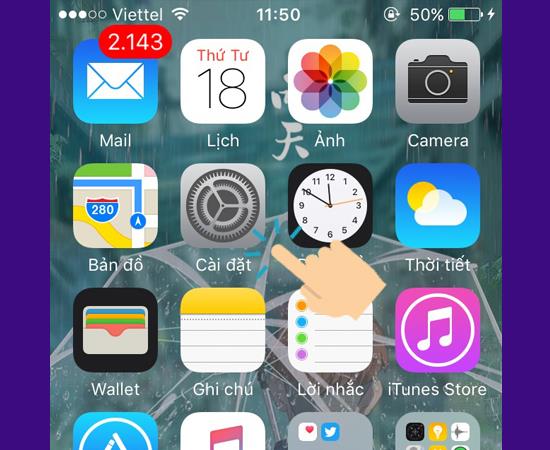
2 단계 : 에서 일반 설정
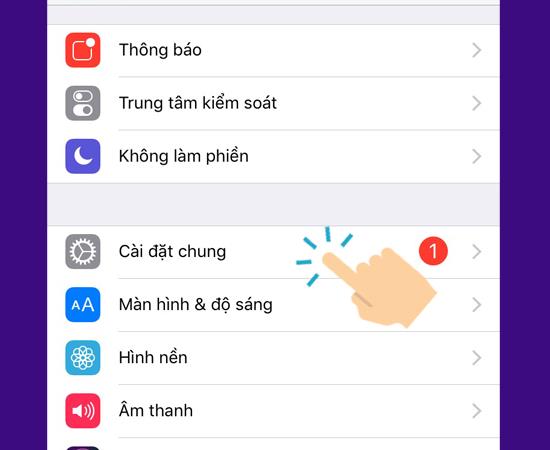
3 단계 : 접근성 선택
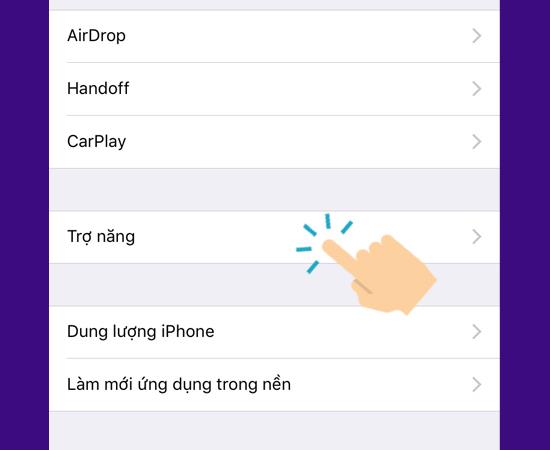
>>> 더보기 : 5 가지 iPhone 용 전문 사진 편집 애플리케이션
4 단계 : 에서 3D 터치
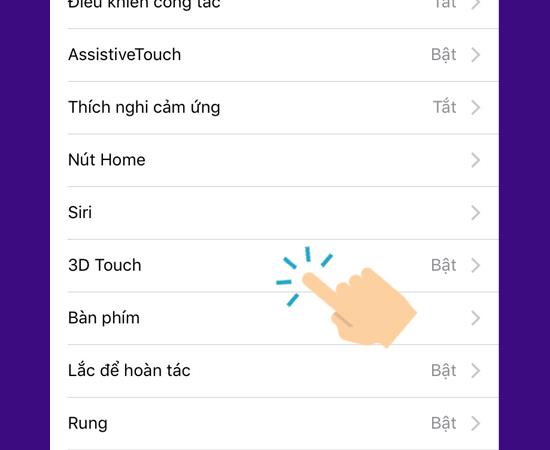
5 단계 : 3D Touch 켜기
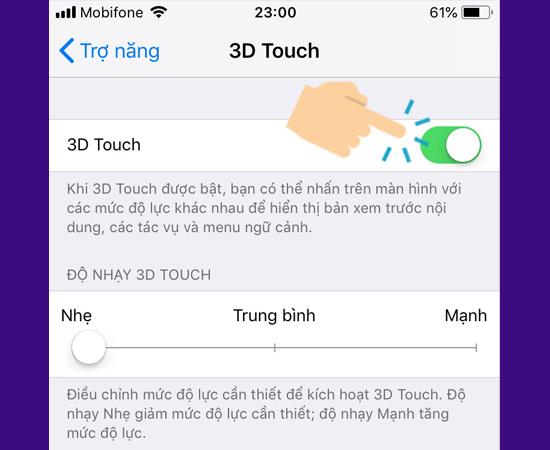
6 단계 : 적절한 3D 터치 감도 선택
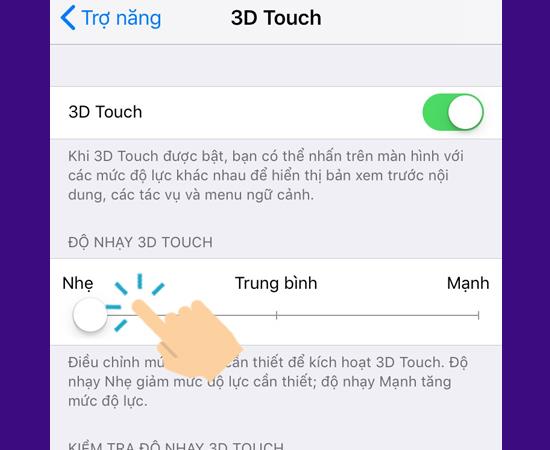
>>> 더보기 : 야간 모드 란 무엇입니까? iPhone 11, 11 Pro에서 야간 모드와 야간 시력 유지의 차이점
물고기 라이브 사진 배경 화면 설정 방법 :
1 단계 : 설정 에서 배경 화면 으로 이동
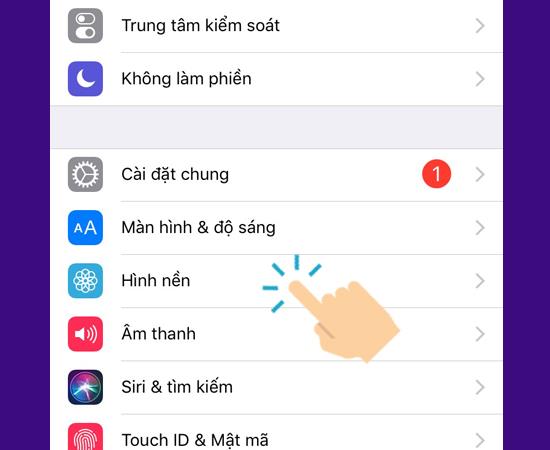
2 단계 : 온 선택 새로운 벽지
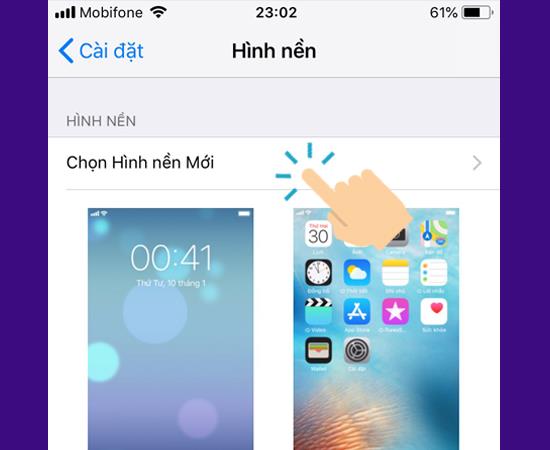
3 단계 : 라이브 클릭
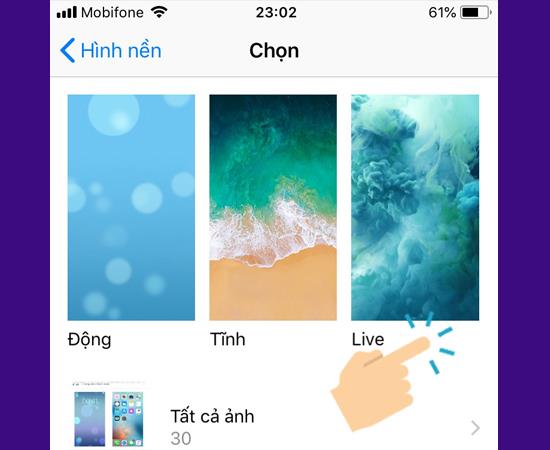
>>> 더보기 : iPhone 11 Pro 라인의 Deep Fusion 이란 무엇입니까 ? 이 기능의 뛰어난 점은 무엇입니까?
4 단계 : 라이브 배경 화면 선택
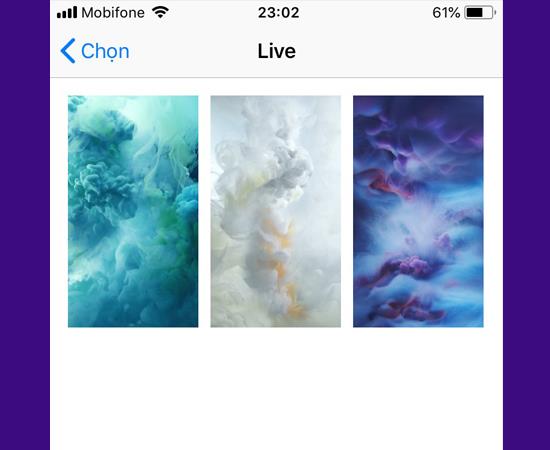
5 단계 : Live Photo 및 설정 선택
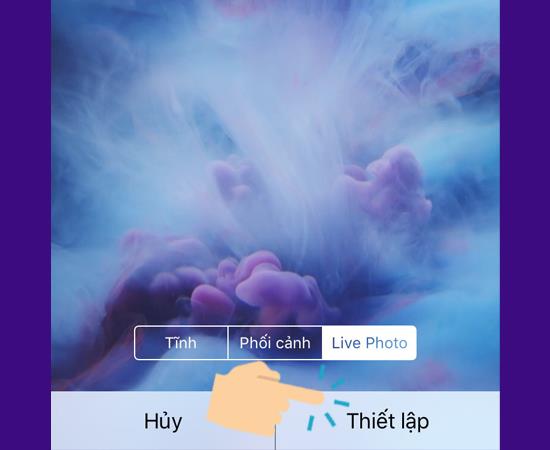
6 단계 : 마지막으로 잠금 화면 에서 선택
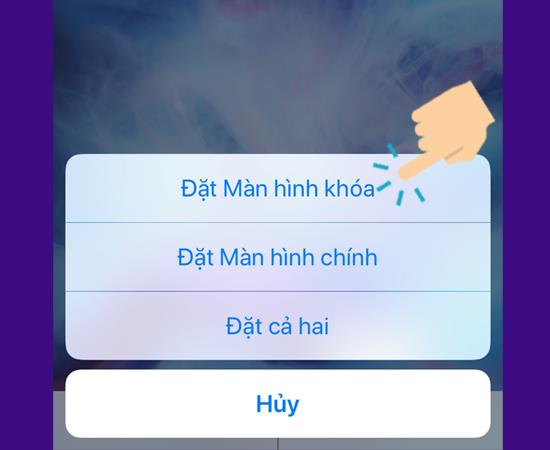
Fish Live Photo 화면을보기 위해서는 길게 (강제) 누르면 화면이 이동합니다.
아래 비디오를 확인할 수도 있습니다.
행운을 빕니다!
더보기:
- 프로 아이폰 XDR 슈퍼 망막에 스크린과 11 무엇을 프로 최대 11?
원자 시계의 작동 원리와 그 정확성에 대해 알아보세요. 원자 시계와 관련된 최신 기술 정보도 제공됩니다.
고유 한 색상으로 비디오를 만들어야하는 필요성이 증가함에 따라 많은 사람들이 비디오 절단 소프트웨어로 전환했습니다. 이 기사에서는 지금 참조하고 배울 수있는 사용하기 쉬운 무료 컴퓨터 비디오 콜라주 소프트웨어 TOP 15를 소개합니다.
Samsung Galaxy S7의 심박수 모니터를 사용하여 현재 심박수를 간편하게 측정하는 방법을 알아보세요.
iPhone, iPad에서 언어를 조작하는 것은 우리가 알아야 할 필수입니다. 다음 기사는 iPhone, iPad에서 쉽고 빠르게 언어를 영어에서 베트남어로 변경하는 방법을 안내합니다.
방수 시계에 대한 모든 것을 알아보세요. 기계식 시계와 쿼츠 시계를 고를 때 방수 등급이 중요한 이유에 대해 자세히 설명합니다.
삼성의 기본 벨소리에 지루하고 다른 소스에서 다운로드하지 않고도 다른 벨소리를 변경하고 싶다면 이 기사에서 간단하게 설명합니다!
성능은 안정적이며 가격은 매우 합리적입니다. AMD Radeon Vega 10의 성능과 장점에 대해 자세히 알아보세요.
Apple이 새 버전으로 업그레이드 할 때마다 새 기능을 추가하고 이전 버전의 취약성을 수정합니다. 이 기사에서는 <strong>iOS OS 버전 확인 방법</strong>을 안내합니다.
Samsung Galaxy S8의 메시지 벨소리를 변경하는 방법을 안내합니다. 지루함을 없애고 새로운 벨소리를 추가하여 색다른 느낌을 즐기세요.
최근 Apple은 공식적으로 iPhone 2019 버전을 발표하였고, 3D Touch가 제거되고 Haptic Touch로 대체되었다고 알려졌습니다. 햅틱 터치의 기능과 Apple의 선택 이유를 알아보세요.
인터넷 뱅킹은 송금 및 거래에 점차 많은 사람들에게 인기를 얻고 있는 서비스입니다. 이 가이드를 통해 인터넷 뱅킹의 모든 것과 사용시 주의사항을 알아보세요.
웹 서핑 중 DNS_PROBE_FINISHED_NXDOMAIN 오류를 해결하는 방법을 알아보세요. 이 기사는 간단한 컴퓨터에서 DNS_Probe_Finished_Nxdomain 오류를 수정하는 9 가지 방법을 제시합니다.
Radeon Vega 8 그래픽 카드는 2018 년 초 AMD가 공식적으로 도입 한 얇고 가볍고 저렴한 노트북 부문에 중점을 둡니다.
실수로 삭제하거나 삭제했지만 방법을 모르는 사진을 복구하고 싶다면 아래 기사를 통해 이러한 사진을 삼성 전화로 다시 가져 오는 방법을 안내합니다.
S펜은 노트 시리즈 이후 삼성 사용자에게 없어서는 안될 다양한 기능을 갖춘 편리한 액세서리입니다. S펜 사용법과 펜촉 교체 방법을 안내합니다.






